Компоненты материнской платы: назначение основных элементов
Материнская плата–это главная монтажная деталь, к которой подключаются внутренние компоненты и внешние, периферийные устройства. Она является базовым элементом любого настольного, переносного, планшетного или карманного компьютера. В этой публикации будет рассмотрено устройство материнской платы, а также назначение ее основных компонентов.
Материнская плата обеспечивает взаимодействие различных устройств ПК. Обязательными ее элементами являются разъем или socket процессора (ЦП), чип-сет, коннекторы для модулей памяти. Кроме этого, обязательными элементами ПК являются: микросхема BIOS, контролеры, различные разъемы для подачи питания, коннекторы подключения элементов и устройств компьютера.
Микросхема BIOS
BIOS представляет собой микросхему, с определенными тестовыми и загрузочными программами для ЦП, ведь на начальном этапе процессор еще не знает, как работать со всеми устройствами, расположенными в ПК. Находится эта микросхема в непосредственной близости от ЦП и запитана от отдельной батарейки — «таблетки», расположенной на плате, рядом со слотами расширения.
- Первоначальное тестирование происходит без участия процессора. Только после проверки электронных элементов компьютера на предмет отсутствия короткого замыкания, и соответствия токов в БП, BIOS «разрешает» подавать блоку питания необходимый ток на плату и процессор.
- После, ЦП считывает с БИОС определенный алгоритм действий, благодаря которым происходит тестирование работоспособности всех компонентов ПК. Если все в порядке, то производится запуск операционной системы, расположенной на «винчестере». После этого, все управление ПК передается исключительно операционной системе.
Благодаря своей работе, BIOS незаметно для пользователя выполняет одну из важнейших функций в компьютере.
Разъем центрального процессора
Разъем или socket процессора, на материнской плате самый большой. Модели разъемов ЦП различаются по внешнему виду, расположению и числу контактов. В зависимости от модели процессора, они бывают двух типов:
- Сокетный, от анг. «гнездо». Он представляет собой прямоугольный или квадратный коннектор с множеством отверстий-контактов, расположенным по его периметру. Монтируется процессор в такой разъем – горизонтально.
- Слотовый разъем, (от анг. «щель») представляет собой длинный ряд контактов, расположенных в пластмассовом корпусе. Он предназначен для вертикального монтажа ЦП. На сегодняшний день, такой тип разъемов практически не используется.

Назначение и конструктивные особенности чипсета
Чипсет материнской платы обычно представляет собой две разные микросхемы, именуемые «северным» и «южным» мостом. Свои названия они получили исключительно из расположения: северный мост находится возле ЦП, а южный – ниже, возле разъема видеокарты и слотов расширения. Они являются важнейшим связующим звеном между аппаратной частью и процессором ПК. В некоторых современных моделях системных плат может использоваться чипсет, состоящий из одной микросхемы. Это связано с конструктивными особенностями процессора, взявшего на себя функции южного моста.
Северный мост осуществляет связь ЦП с наиболее быстрыми компонентами ПК и с южным мостом. Из-за высокой нагрузки, мост достаточно сильно нагревается, поэтому, чаще всего, его оснащают радиатором для лучшего охлаждения.
- Северный мост связан с ЦП высокоскоростной шиной. Наиболее современной, на сегодняшний день, считается шина QPI, от компании Intel.
- Для связи моста с видеоадаптером, может использоваться шина AGP 3.0, или PCI Еxpress 3.0, массовый выпуск которой начался с 2012 г.
- Микросхемы мостов между собой по одному из представленных интерфейсов: PCI, Hub Link, DMI или HyperTransport.
Южная часть чипсета, согласовывает работу более медленных компонентов ПК, а также обеспечивает передачу данных с этих компонентов на северный чип.
Южный мост состоит из контроллеров: для связи с северной частью чипсета, платами расширения, периферийными устройствами и компонентами, жесткими дисками и другими медленными устройствами
Наиболее распространенными интерфейсами, в современных ПК считаются: USB 2.0 — 3.0; WI-FI и Ethernet. Для связи южного моста с жесткими дисками используются шины PCI, а также более современные шины с SATA и SCSI и SAS. Для согласования работы моста с BIOS чаще всего используется шина LPС с тактовой частотой 33,3 МГц.
Коннекторы модулей памяти и других плат расширения

Важными компонентом материнской платы является слот PCI-Express, для подключения дискретного видеоадаптера, без которого невозможен вывод изображения на монитор (если только в компьютере нет интегрированной видеокарты).
Кроме вышеперечисленных слотов, на плате расположены штыревые разъемы для подключения шин передачи данных жестких дисков. Раньше, для этого использовался интерфейс IDE. На современных ПК, чаще всего используется интерфейс SATA.
На любой «материнке» в обязательном порядке есть порты, для подключения дополнительных периферийных устройств. Как правило, основной набор включает в себя: разъемы питания вентиляторов и кнопок, расположенных на панели системного блока; светодиодов, сигнализирующих о работе «винчестера» и наличии питания. Кроме того, на задней части платы находится: несколько портов USB; разъем LAN для подключения кабеля к сетевой карте; коннекторы аудиовхода и выхода; разъем HDMI и пр. В большинстве моделей можно встретить разъемы PS/2для подключения клавиатуры и манипулятора.
Для питания материнской платы, а также всех электронных и механических компонентов, на ней установлен 20 или 24 контактный разъем, на который приходит напряжение от блока питания, расположенного в корпусе ПК.
Не уверенны в выборе модели МП — довертесь нашей компании! Подберем оптимальную модель.
Типы системной платы
Форм фактор материнской платы – это определенный стандарт, благодаря которому определяется размер системной платы, ее способ крепления в корпусе ПК, наличие и расположение портов и интерфейсов шин, а также разъемов ЦП и оперативной памяти.
В настоящее время существует несколько форм-факторов системных плат:
- ATX – самая большая по величине материнская плата, которая имеет много слотов и удобное расположение портов вода — вывода.
- EATX – это системная плата ничем не отличающаяся от АТХ, кроме размеров, которые составляют 30,5 см. х33 см.
- MicroATX – это уменьшенный вариант материнской платы АТХ. Она была разработана для ПК, которым не требуется изменение конфигурации, поэтому она имеет 4 слота расширения. Как правило, такие платы оснащены 24 пиновым разъемом питания и имеют размеры, 24, 5 см. х 24,5 см.
- BTX – материнская плата, разработанная для создания небольших системных блоков. Тем не менее, она имеет 7 слотов расширения при размерах 26.7 х 32.5 см.
- Мicro BTX является уменьшенной копией «материнки» ВТХ, которая имеет 4 слота расширения и размеры 26.7 х 26.4 см.
- MiniITX – самая маленькая, из современных системных плат для компьютера. Ее размеры составляют 17 см на 17 см.
- SSIEEB и SSIСEB. Материнские платы этих форм-факторов применяются для создания серверов. Размеры составляют: 30.5 x 33.0 см. и соответственно 30.5 x 25.9 см.
Если вы решили собрать ПК, то мы рекомендуем использовать для этого материнскую плату, форм-фактора АТХ. Много свободного пространства и возможностей для изменения конфигурации, позволит в полной мере получить удовольствие от сборки и использования домашнего ПК.
systech.ru
Основные компоненты материнской платы
Материнская плата – это основа для любого компьютера. Материнские платы есть в настольных компьютерах, ноутбуках, планшетах и даже смартфонах. Но, в этой статье мы будем изучать материнские платы, предназначенные для использования в обычных настольных компьютерах. Мы рассмотрим устройство материнских плат, а также основные компоненты материнской платы.
Первое, что бросается в глаза после открытия крышки настольного компьютера, это материнская плата. Она является самой большой платой внутри компьютера, и все остальные компоненты подключаются именно к ней. Таким образом, материнская плата это основа компьютера, его фундамент, на котором и строится компьютер.
Основные компоненты материнской платы настольного компьютера
Разъем для установки процессораРазъем для установки процессора это прямоугольное посадочное место, на которое устанавливается процессор. В большинстве случаев разъем для установки процессора размещается в верхней части материнской платы, примерно по середине платы.

Разъемы для установки процессора отличаются в зависимости от производителя процессора (Intel или AMD), а также в зависимости от конкретной модели процессора. Универсальных материнских плат не бывает. Материнская плата всегда поддерживает процессоры только одного типа. Это нужно учитывать при выборе процессора и платы.
Информацию о поддерживаемых процессорах можно найти на официальном сайте производителя материнской платы.
Чипсет
Чипсет это основный компонент материнской платы. Как правило, чипсет находится намного ниже процессора. Это самая большая микросхема на плате и она закрыта радиатором.
Чипсет отвечает за работу всей платы, а также за взаемодействие процессора с остальными компонентами компьютера. От модели чипсета зависит, какими возможностями будет обладать материнская плата и компьютер в целом. В дешевые материнские платы встраиваются простые чипсеты, которые ограничивают функциональность компьютера. Например, все процессоры Sandy Bridge оснащаются встроенным графическим ускорителем, но использовать этот графический ускоритель могут только платы с чипсетом Z68.

При выборе материнской платы очень важно учитывать на базе какого чипсета она построена и какими возможностями обладает тот или иной чипсет.
В более старых компьютерах чипсет состоит из двух микросхем. Эти микросхемы называются северным и южными мостами. Начиная с процессоров на базе архитектур Intel Nehalem и AMD Sledgehammer, возможности северного моста встраиваются прямо в процессор. Поэтому на плате размещается только одна микросхема чипсета.
Слоты для установки оперативной памяти
Слоты для установки оперативной памяти это длинные разъемы справа или по обе стороны от процессора. На плате может быть установлено 2, 4, 8 и больше слотов для оперативной памяти. Но, в большинстве случаев количество слотов небольшое.

Слоты для оперативной памяти могут быть различных типов (DDR1, DDR2, DDR3). Перед покупкой оперативной памяти не обходимо узнать тип поддерживаемой памяти, количество слотов на материнской плате, а также максимальной объем памяти, которые поддерживает плата. Эту информацию можно получить на официальном сайте производителя платы.
Слоты расширения
Слоты расширения это слоты в нижней части платы. В отличие от слотов оперативной памяти, которые размещаются вертикально, слоты расширения расположены горизонтально. Кроме этого платы, установленные в слоты расширения, крепятся к корпусу компьютера с помощью специального винта.

На данный момент используются только два типа слотов расширения. Это PCI Express и PCI. Видеокарты устанавливаются в слоты PCI Express. Остальные платы (звуковые платы, ТВ-тюнеры и т.д.) могут устанавливаться как в PCI Express, так и в PCI.
SATA разъемы
SATA разъемы – это разъемы, предназначенные для подключения жестких дисков, оптических дисководов, а также SSD накопителей.

Как правило, SATA разъемы обозначаются красным цветом и размещаются в нижней части материнской платы.
Разъем питания

Разъем питание это разъем, с помощью которого материнская плата получает питание от блока питания. Как правило, этот разъем окрашен белым цветом и размещается в правой части материнской платы.
Посмотрите также
comp-security.net
Компоненты материнской платы

Системная плата есть в каждом компьютере и является одной из его главных составляющих. К ней подключаются другие внутренние и внешние компоненты, образуя одну целую систему. Упомянутое выше комплектующее представляет собой набор микросхем и различных разъемов, расположенных на одной палитре и связанных между собой. Сегодня мы поговорим об основных деталях материнской платы.
Читайте также: Выбираем материнскую плату для компьютера
Компоненты компьютерной материнской платы
Практически каждому пользователю понятна роль системной платы в ПК, однако существуют факты, о которых знают не все. Рекомендуем ознакомиться с другой нашей статьей по ссылке ниже, чтобы подробно изучить эту тему, а мы же переходим к разбору составляющих.
Подробнее: Роль материнской платы в компьютере
Чипсет
Начать стоит со связующего элемента – чипсета. Его структура бывает двух видов, которые различаются взаимосвязью мостов. Северный и южный мост могут идти раздельно или быть объединенными в одну систему. Каждый из них имеет на борту разнообразные контроллеры, например, южный мост обеспечивает взаимосвязь периферийного оборудования, содержит контроллеры жестких дисков. Северный мост выступает в роли объединяющего элемента процессора, графической карты, оперативной памяти и объектов под управлением южного моста.

Выше мы дали ссылку на статью «Как выбрать материнскую плату». В ней вы можете детально ознакомиться с модификациями и различиями чипсетов от популярных производителей комплектующих.
Сокет процессора
Сокетом процессора называется разъем, куда собственно и устанавливается это комплектующее. Сейчас главными производителями ЦП являются AMD и Intel, каждая из которых разработала уникальные сокеты, поэтому модель материнской платы и подбирается исходя из выбранного CPU. Что касается самого разъема, он представляет собой небольшой квадрат со множеством контактов. Сверху гнездо накрывается металлической пластиной с держателем — это помогает процессору держаться в гнезде.

Читайте также: Установка процессора на материнскую плату
Обычно рядом расположено гнездо CPU_FAN для подключения питания кулера, а на самой плате присутствует четыре отверстия под его установку.

Читайте также: Установка и снятие процессорного кулера
Сокетов существует множество видов, многие из них несовместимы между собой, поскольку имеют разные контакты и форм-фактор. О том, как узнать эту характеристику, читайте в других наших материалах по ссылкам ниже.
Подробнее:
Узнаём сокет процессора
Узнаём сокет материнской карты
PCI и PCI-Express
Аббревиатура PCI дословно расшифровывается и переводится как взаимосвязь периферийных компонентов. Такое название получила соответствующая шина на компьютерной системной плате. Ее основное предназначение – ввод и вывод информации. Модификаций PCI есть несколько, каждая из них различается пиковой пропускной способностью, напряжением и форм-фактором. Подключаются к такому разъему ТВ-тюнеры, звуковые карты, адаптеры SATA, модемы и старые видеокарты. PCI-Express только использует программную модель PCI, но является более новой разработкой, предназначенной для подключения множества более сложных устройств. В зависимости от форм-фактора гнезда к нему подсоединяются видеокарты, накопители SSD, беспроводные сетевые адаптеры, профессиональные звуковые карты и многое другое.
Количество разъемов PCI и PCI-E на материнских платах варьируется. При ее выборе нужно обращать внимание на описание, чтобы убедиться в наличии необходимых слотов.
Читайте также:
Подключаем видеокарту к материнской плате ПК
Выбираем видеокарту под материнскую плату
Разъемы под ОЗУ
Слоты для установки оперативной памяти называются DIMM. Во всех современных системных платах используется именно этот форм-фактор. Существует несколько его разновидностей, различаются они по количеству контактов и несовместимы друг с другом. Чем больше контактов, тем новее плашка ОЗУ устанавливается в такой разъем. На данный момент актуальной является модификация DDR4. Как и в случае с PCI, количество слотов DIMM на моделях материнок разное. Чаще всего встречаются варианты с двумя или четырьмя разъемами, что позволяет работать в двух- или четырехканальном режиме.

Читайте также:
Устанавливаем модули оперативной памяти
Проверяем совместимость оперативной памяти и материнской платы
Микросхема BIOS
Большинство пользователей знакомы с BIOS. Однако если вы впервые слышите о таком понятии, рекомендуем ознакомиться с другим нашим материалом по этой теме, который вы найдете по следующей ссылке.
Подробнее: Что такое BIOS
Код БИОС располагается на отдельной микросхеме, что крепится на материнскую плату. Она носит название EEPROM. Память такого типа поддерживает многоразовое стирание и запись данных, однако имеет достаточно маленькую емкость. На скриншоте ниже вы видите, как выглядит микросхема BIOS на материнке.

Кроме этого значения параметров BIOS хранятся в микросхеме динамической памяти, которая называется CMOS. В нее также записываются определенные конфигурации компьютера. Питается данный элемент через отдельную батарейку, замена которой приводит к сбросу настроек БИОС до заводских.

Читайте также: Замена батарейки на материнской плате
Разъемы SATA и IDE
Ранее жесткие диски и оптические дисководы подключались к компьютеру с помощью интерфейса IDE (ATA), находящегося на материнской плате.
Читайте также: Подключение дисковода к материнской плате
Сейчас более распространенными являются разъемы SATA разных ревизий, которые различаются между собой преимущественно скоростью передачи данных. Рассматриваемые интерфейсы служат для подключения накопителей информации (HDD или SSD). При подборе комплектующих важно учесть количество таких портов на материнке, поскольку их может быть от двух штук и выше.
Читайте также:
Способы подключения второго жесткого диска к компьютеру
Подключаем SSD к компьютеру или ноутбуку
Разъемы питания
Помимо разнообразных слотов на рассматриваемом комплектующем имеются различные разъемы для подключения питания. Самый массивный из всех — порт самой материнской платы. Туда втыкается кабель от блока питания, обеспечивая корректное поступление электроэнергии для всех остальных составляющих.

Подробнее: Подключаем блок питания к материнской плате
Все компьютеры находятся в корпусе, на котором также присутствуют разные кнопки, индикаторы и разъемы. Их питание подключается через отдельные контакты для Front Panel.

Читайте также: Подключение передней панели к материнской плате
Отдельно выведены гнезда USB-интерфейсов. Обычно они имеют девять или десять контактов. Подключение их может различаться, поэтому внимательно изучайте инструкцию перед началом сборки.

Читайте также:
Распиновка разъёмов материнской платы
Контакты PWR_FAN на материнской плате
Внешние интерфейсы
Все периферийное компьютерное оборудование подсоединяется к системной плате посредством специально отведенных разъемов. На боковой панели материнки вы можете наблюдать интерфейсы USB, последовательный порт, VGA, сетевой порт Ethernet, акустический выход и вход, куда вставляется кабель от микрофона, наушников и колонок. На каждой модели комплектующего набор разъемов отличается.

Мы детально рассмотрели основные составляющие материнской платы. Как видите, на панели находится множество слотов, микросхем и разъемов для подключения питания, внутренних комплектующих и периферийного оборудования. Надеемся, предоставленная выше информация помогла вам разобраться со строением этого компонента ПК.
Читайте также:
Что делать, если не стартует материнская плата
Включаем материнскую плату без кнопки
Основные неисправности материнской платы
Инструкция по замене конденсаторов на материнской плате
 Мы рады, что смогли помочь Вам в решении проблемы.
Мы рады, что смогли помочь Вам в решении проблемы. Опишите, что у вас не получилось.
Наши специалисты постараются ответить максимально быстро.
Опишите, что у вас не получилось.
Наши специалисты постараются ответить максимально быстро.Помогла ли вам эта статья?
ДА НЕТlumpics.ru
Устройство материнской платы компьютера: схема и компоненты
Современные материнские платы состоят из множества различных компонентов. Устройство материнской платы компьютера таково, что она содержит в себе: транзисторы (мосфеты), клокеры, резисторы, электролитические и керамические конденсаторы, диоды, катушки индуктивности, а также различные микрочипы, которые припаиваются непосредственно к материнской плате.
Сама же материнская плата (мать) представляет из себя кусок многослойного текстолита, на котором тончайшим слоем нанесены дорожки (проводники). Слои в нем располагаются примерно так же, как этажи в многоэтажных домах, а их количество может достигать от 10 до 15.
Мосфеты необходимы для усиления, генерации и преобразования электрических сигналов. Резисторы нужны для создания в электрической цепи сопротивления, обеспечивая тем самым регулирование электрической энергии между элементами материнской платы. Клокеры необходимы для формирования тактовых частот, используемых на материнской плате и в процессоре. Конденсаторы нужны для выравнивания напряжения или блокировки тока в цепи.
Они (конденсаторы) имеют свойство выходить из строя и буквально вздуваться. И, наконец, катушка (дроссель) — используется для смягчения скачков тока при запуске, очень часто дросселя располагают возле сокета процессора. Все остальные компоненты материнской платы условно можно разделить на группы:
- Разнообразные порты для подключения как внутренних устройств (сокет процессора, слоты ОЗУ, слоты видеокарты), так и внешних — жестких дисков, оптических приводов, USB накопителей.
- Разъемы питания: процессора, вентиляторов. На самой материнке есть самый главный 24-pin порт питания, по которому она получает питание от БП.
- Разъемы на задней «стенке» системного блока, это аж целый блок портов для подключения устройств «ввода-вывода»: монитора, принтера, мышек, клавиатуры, динамиков, сетевого кабеля и др.
- Радиаторы и трубки охлаждения.
- Перемычки (управляющие штырьки), генераторы тактовых частот (клокеры) и батарейка, чипы (BIOS, аудиочип и др.). К чипам еще можно отнести северный и южный «мосты», или по-другому — чипсет.
Изображение кликабельно
Итак, перед вами схема материнской платы. Начнем, пожалуй, с чипсета. А состоит он из двух компонентов: южного моста и северного моста. Этим специфическим термином «мост» — обозначается набор микросхем, которые отвечают за работу всех компонентов материнской платы и их связи с процессором. Чипсет не случайно делится на две составляющие: северную и южную, ведь на них возлагаются принципиально разные задачи.
К примеру, северный мост далеко не просто так называется, а именно из-за своего положения, относительно центра материнской платы. Северный мост всегда находится ближе к процессору (а в современных пк он вообще уже встроен в сам процессор, Начиная с процессоров на базе архитектур Intel Nehalem и AMD Sledgehammer) и обеспечивает связь между ним, оперативной памятью и графическим ускорителем (видеокартой).
Южный же — отвечает за работу всех периферийных устройств, включая принтер, сканер, флеш-накопители, внешние жесткие диски и т.п.). А также делает возможной работу: базовой системы «ввода-вывода» (BIOS), аудиочипа и интернета. Между собой северный и южный мосты также «общаются» по определенному протоколу. А сам чипсет связывается с процессором по следующим интерфейсам: FSB, DMI, HyperTransport, QPI.
Подробнее о чипсете я уже писал в одной из своих предыдущих статей, а именно вот здесь.
Чуть правее чипсета располагается процессорный сокет, обратите внимание на скопление тех самых катушек (дросселей), которые, как уже упоминалось выше, производитель старается расположить поближе к процессору. С чем конкретно это связано утверждать не берусь, но если кто в комментариях напишет свою версию — буду признателен (неправильные ответы тоже принимаются).
А еще обратите внимание на обилие радиаторов охлаждения, один расположен прямо над процессорным сокетом, а два других — на северном и южном мостах. Это действительно необходимость, ведь в процессе работы некоторые зоны материнской платы нагреваются очень ощутимо, а без должного охлаждения пайка, например, на южном мосту может разрушиться и наш южный мост уйдет в свободное плавание, или, того хуже — просто сгорит. Кроме того, на процессор обычно ставится кулер, у которого тоже есть свой отдельный радиатор, эффективно отводящий тепло.
Система охлаждения материнской платы может быть представлена не только в виде обычного радиатора, но и в виде жидкостного охлаждения с подводящими трубками + радиаторы, как на фото выше
Процессор питается от материнской платы через специальный 4-х пиновый разъем (на схеме он обозначен как «P4»), а сама материнка — через 24-х пиновый разъем, на фото он находится в самом низу. Также, энергия требуется и различным вентиляторам и кулерам, которых может быть больше 3. Процессорный кулер подключается через 4-х контактный разъем, который расположен ближе всего к сокету. Остальные вентиляторы запитываются от 3-х контактных разъемов, которые «натыканы» по всей плате.
Если перевести взгляд в левый нижний угол — можно увидеть небольшую круглую батарейку, без которой все настройки BIOSа, в том числе текущее время и дата, будут удалены. Срок службы такой батарейки редко превышает порог в 7 лет, иными словами, если вы на своем компьютере обнаружили подобную проблему (каждый раз при включении сбивается время и дата), первым делом поменяйте батарейку, благо стоит она совсем не дорого и найти ее можно практически в любом компьютерном магазине.
Также, по всей материнской плате размещены всевозможные интегральные микросхемы, к ним можно отнести:
- Аудио-чип
- Контроллеры портов (1394 и SATA)
- Super I/O чип
- FirmWare Hub (FWH) чип
- Чипсет для беспроводных сетей
Для любых портов должен быть предусмотрен свой контроллер, иначе они не будут работать. Контроллера USB-портов на схеме не видно, просто потому, что он встроен в южный мост, как вы уже могли догадаться. FWH отвечает за работу BIOS. А вот с чипом Super I/O не все так просто. Он выполняет целый ряд функций, в нем находятся: контроллер флоппи-дисков (которые «конкретно» устарели и ныне не используются), датчик температуры и скорости вращения вентилятора (кулера), а еще он отвечает за инфракрасный порт и клавиатуру с мышью, только не usb, а ps/2. Найти чип Super I/O на материнке можно по названию производителя, в частности: Fintek, ITE, National Semiconductor, Nuvoton, SMSC, VIA, и Winbond.
Порт 1394 (он же FireWire) используется для подключения различных мультимедийных устройств, например ip-камер, и является значительно более быстрым, нежели usb. Про разъемы (гнезда) задней панели рассказывать тут не вижу смысла, ибо это тема отдельной статьи (а эта и так уже получилась большая), ну а про другие порты, такие как: ATA(IDE), SATA я уже упоминал в статье под названием «интерфейсы жесткого диска», рекомендую к прочтению.
Перемычки, они же переключатели, они же джамперы (Jumpers) — выполняют сразу несколько задач. С помощью них вы можете запустить аварийное восстановление биоса, переключить и настроить звуковой чип, выполнить сброс настроек биоса и многое другое. Все зависит от конкретного производителя материнки. Если речь идет о игровых моделях, в них могут встречаться джамперы, позволяющие «разгонять» ОЗУ или саму материнскую плату, менять приоритеты загрузки жестких дисков и т.д. Как-нибудь я постараюсь рассказать об этом подробнее (но уже не в этой статье).
Ну и пару слов про так называемую «FPanel», или по-другому разъемы передней панели. На схеме они обозначены как «коннекторы фронтальной панели». На фото вы можете видеть провода с колодками, которые как раз подключаются к этим штырькам на материнской плате. Однако, тут важно соблюсти определенную последовательность подключения, иначе все кнопки и индикаторы не будут работать. А что вообще туда подключается? А вот что: кнопка подачи питания и перезагрузки компьютера, индикатор загруженности жесткого диска, встроенный динамик (пищалка).
Опять же, для каждой платы может быть своя последовательность и полярность подключения, все это, как правило, в обязательном порядке указывается на первых страницах инструкции к вашей материнской плате. Если такой инструкции у вас нет, или вы покупали мат. плату с рук — попробуйте найти ее в интернете. Конкретно для платы ASUS P5AD2-E, рассматриваемой в данной статье, последовательность такая:
Изображение кликабельно
pc-information-guide.ru
«Изучение системной платы» Системная плата
Системная плата – основа компьютера. На ней находятся основные электронные элементы: процессор, память, BIOS, набор микросхем и др.
Типы системных плат
All-In-One – плата, на которой размещены все необходимые для работы компьютера элементы. Motherboard (материнская) – плата, содержащая основные узлы и разъемы расширения для установки дочерних плат.
Состав материнской платы
На материнской плате расположены:
1. Наборы больших однокристальных электронных микросхем – чипов (центральный процессор, другие процессоры, интегрированные контроллеры устройств и их интерфейсы)
2. Микросхемы оперативной памяти и разъемы их плат
3. Микросхемы электронной логики
4. Простые радиоэлементы (транзисторы, конденсаторы, сопротивления и др.)
5. Разъемы системной шины (стандартов ISA, EISA, VESA, PCI и др.)
6. Слоты для подключения плат расширений (видеокарт или видеоадаптеров, звуковых карт, сетевых карт, интерфейсов периферийных устройств IDE, EIDE, SCSI…)
7. Разъемы портов ввода/вывода (COM, LPT)
Общая характеристика
Материнская плата предназначена для размещения или подключений всех остальных внутренних устройств компьютера – служит своеобразной платформой, на базе которой строится конфигурация всей системы.
Тип и характеристики различных элементов и устройств материнской платы, как правило, определяется типом и архитектурой центрального процессора (материнские платы на базе процессоров фирм Intel, AMD, Cyrix и др. – 8086/8088/80188, 286, 386, 486/586/686, Pentium, Pentium II-V. Как правило, именно центральный процессор или процессоры, их семейство, тип, архитектура и исполнение определяют тот или иной вариант архитектурного исполнения материнской платы.
По числу процессоров, составляющих центральный процессор, различают однопроцессорные и многопроцессорные (мультипроцессорные) материнские платы. Большинство персональных компьютеров являются однопроцессорными системами и комплектуются однопроцессорными материнскими платами.
Настройка материнской платы на конкретные электронные компоненты осуществляется с помощью перемычек (jumpers). В частности, этими перемычками устанавливается настройка на конкретную модель процессора – регулируются тактовая частота и напряжение питания.
Материнская плата крепится к шасси корпуса системного блока, как правило, двумя винтами с изолирующими пластмассовыми креплениями.
Современные требования к материнским платам
Современные материнские платы соответствуют требованиям программы Energy Star. Это энергосберегающая программа, введенная американским Агенством защиты окружающей среды (EPA – Environment Protection Agency). Согласно этим требованиям, плату относят к разряду «зеленых» (green motherboard), если ее энергопотребление в режиме холостого хода не более 30 Вт, в ней не используются токсичные материалы, допускается 100-процентная утилизация после истечения срока службы.
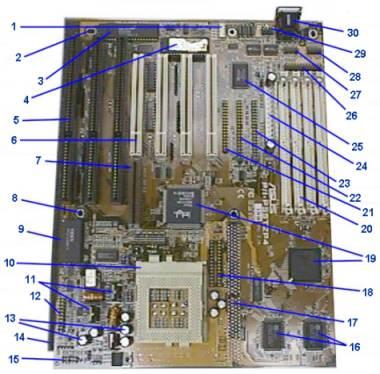
Рассмотрим устройство типичной материнской платы Pentium-класса с набором микросхем 430HX (плата АSUS P55T2P4).
1 – разъем USB (USB header), 2 – установочное отверстие, 3 – контроллер клавиатуры (keyboard controller), 4 – микросхема BIOS (flash BIOS ROM), 5 – разъем шины ISA (ISA bus slot), 6 – разъем шины PCI (PCI bus slot), 7 – разъем расширения мультимедиа (mediabus slot), 8 – установочное отверстие, 9 – микросхема часов с элементом питания (real-time clock/CMOS), 10 – разъем процессора (CPU socket),
11 – регулятор напряжения, 12 – разъемы подключения индикаторов корпуса,
13 – конденсаторы, 14 – антистатическое покрытие, 15 – переключатели (jumpers),
16 – микросхемы Кэш-памяти 2 уровня (cache chips), 17 – разъем расширения Кэш-памяти, 18 – разъем расширения Tag-памяти (Tag RAM expansion socket), 19 – набор микросхем Intel 430 HX (chipset chips), 20 – разъемы модулей памяти (SIMM sockets), 21 – разъем дисковода (floppy header), 22 – разьем первого IDE устройства (primary IDE header), 23 – разъем второго IDE устройства (secondary IDE header), 24 – разъем питания (power connector), 25 – контроллер ввода-вывода (I/O controller), 26 – разъем параллельного порта (LPT header), 27 – разъем 1 последовательного порта (COM1 header), 28 – разъем 2 последовательного порта (COM2 header), 29 – разъем порта PS2 (PS2 mouse header), 30 – разъем клавиатуры (keyboard connector)
studfile.net
Из чего состоит материнская плата
Материнская плата — это основа компьютера, которая координирует работу всех остальных компонентов: процессора, оперативной памяти, жесткого диска, видеокарты и других устройств.
Не съемными частями материнской карты являются: микросхемы чипсета, его так же называют «Северный мост», BIOS и контроллер который называют «Южный мост», отвечающий за работу низко-скоростных устройств такие как: жесткие диски, клавиатуры мыши и другую периферию.
У компьютера может быть множество различных конфигураций за счет того что на материнской плате есть специальные разъемы куда можно вставить процессор оперативную память и т.д.
На сегодняшний день существуют лишь две крупные конкурирующие компании это Intel и AMD выпускающие процессоры, поэтому материнские платы выпускаются под конкретный вид процессора, то есть процессор Intel не подойдет к сокету(разъему) предназначенному к AMD, но все другие компоненты, как оперативная память, видеокарта, плата разрешения взаимозаменяемы.
Отличить сокет AMD от Intel очень легко. У AMD сокета есть отверстие, у Intel выпирающие контакты с выжимной пластиной.
AMD сокет
Intel сокет
Что такое чипсет? Это набор из микросхем, который необходим чтобы обеспечить взаимодействие оперативной памяти процессора, видеокарты и других контроллеров отвечающих за периферию. Чипсет состоит из двух микросхем, так называемых Северный мост и Южный мост. Северный мост выполняет соединяющую функцию процессора с разъемами видеокарт, которых может быть несколько.
В свою очередь «Южный мост» отвечает за низко-скоростные устройства, такие как, жесткий диск, сеть, звук, USB. Стоит обратить внимание, что с некоторых пор в материнских платах под Intel нет микросхем северного моста. Её функциональность перенесли частично в процессор, но часть всё же оставили в южном мосте. Материнские платы от AMD придерживаются классического расположения на плате.
С разъемами для оперативной памяти все намного проще. Оперативную память не так часто улучшают, поэтому чтобы купить её для своей материнской платы, можно лишь посмотреть инструкцию, либо на саму плату.
Обозначается она аббревиатурой DDR, на сегодняшний день самая ходовая DDR3. На материнской плате может быть как два слота, так и четыре. Не обязательно чтобы планки памяти были одинаковые. В одном разъеме может работать 3гб оперативной памяти, а в другом 2гб.
Микросхема Bios
Разъем отвечающий за видеокарту обозначается как PCI Express. Бывают такие видеокарты, где расположены несколько слотов PCI Expres, что позволяет подключить ещё одну а то и несколько видеокарт.
Одной из немаловажной частью материнской платы является BIOS, базовая система ввода/вывода. Это небольшая микросхема в которую записана начальная программа.
Микросхема Bios
С помощью которой материнская плата проверяет подключенное к ней оборудование и осуществляет помощь при загрузки операционной системы. У BIOS есть собственный интерфейс, которым можно воспользоваться нажав определенную клавишу после включения компьютера. Где сможете настроить подключенные устройства, метод загрузки системы, дату и время.
На материнской плате так же есть ещё одна микросхема, называемая «Южным мостом». Основной функцией заключается:подключение низко-скоростных устройств и периферией — это жесткий диск, USB и клавиатура,
мышь, есть. Для подключения жестких дисков на материнской плате есть специальные разъемы называемые SATА через которые можно подключить жесткие диски.
more-it.ru
Материнская плата что это — подробный обзор, схема и характеристики
Материнская плата что это — детальный обзор


Материнская плата что это — базовый элемент архитектуры современного ПК, представляет собой многоуровневую плату с предустановленным набором микросхем системной логики, служит для объединения комплектующих в единую систему (компьютер).
Логическая схема материнской платы
Любая материнская плата имеет стандартизированную общепринятую архитектуру, которая обеспечивает совместимость между множеством комплектующих.


Основным элементом логической схемы материнской платы является чипсет, от которого зависит стабильная и слаженная работа всех компонентов ПК. Чипсет содержит северный и южный мосты . Первый, отвечает за взаимодействие процессора с оперативной памятью и видеокартой. Второй, за работу шин PCI и PCI-Express, контроллеров: SATA, USB , FireWire, Ethernet , Audio и т.д., а также взаимодействует с базовой системой ввода-вывода (BIOS ).


Начинающие пользователи компьютерной техники часто задают вопрос: материнская плата что это. Так вот, схема системной платы включает в себя множество слотов для установки дочерних комплектующих. Так, для установки процессора используется специальное гнездо — сокет (socket). Чтобы задействовать оперативную память, её достаточно разместить в специальных слотах, которые, как правило, находятся справа от гнезда процессора. Видеокарта , размещается в слоте x16 шины PCI-Express.
Прочие комплектующие выпускаются под слоты PCI-Express x1 и PCI. Шина PCI является устаревшей и присутствует в дешевом сегменте материнских плат. Для подключения жёстких дисков применяются SATA-разъёмы. Помимо этого, материнская плата имеет коннекторы для подключения: фронтальной панели системного блока, индикаторов, кнопок старта и перезагрузки системы, а также разъёмы для подключения блока питания и системы охлаждения.
Основные характеристики материнской платы
Форм-фактор
Когда вы еще хорошо не знаете компьютер, поэтому можете спросить: материнская плата что это? По этой причине, когда будете выбирать системную плату, в первую очередь обратите внимание на её форм-фактор: E-ATX, Standard ATX или просто ATX, micro-ATX, mini-ITX и mini-STX. Системная плата, элементарно, должна поместиться в ваш системный блок. Корпус должен строго соответствовать форм-фактору материнской платы для обеспечения наилучшей совместимости.


Сокет
Следующее, на что нужно обратить внимание — это процессорный разъем. Сокет является важным параметром и должен соответствовать сокету процессора. Будьте внимательны! Выбор правильного сокета зависит не только от фирмы производителя — Intel или AMD , но и от линейки которой принадлежит конкретный процессор.




Оперативная память Учитывайте такие характеристики, как число слотов для установки планок оперативной памяти. От этого параметра, зависит сможете ли вы в будущем увеличить объем ОЗУ своего ПК «безболезненно». При необходимости, вы просто добавите планку памяти в свободный слот и вам не придётся менять оперативную память полностью, что весьма накладно. Что касается максимальной частоты, на которой работает ОЗУ, её должен поддерживать не только контроллер памяти материнской платы, но и процессор. На данный момент, актуальными высокоскоростными характеристиками обладает стандарт памяти DDR4 .


Слоты шины PCI-Express и PCI
Если вы планируете установку двух видеокарт, позаботьтесь о наличии минимум двух слотов PCI-Express x16. Прочие платы, как правило, выпускаются под формат PCI-Express x1. К ним можно отнести: звуковые карты , Wi-Fi-модули, DVB-S2 карты (для работы со спутниковым сигналом) и т.д. Присутствие или отсутствие слотов шины PCI не столь критично. Стандарт считается устаревшим, а разъём может понадобиться лишь в том случае, если вы обладаете платой расширения использующей данный слот.




Интерфейс SATA
Материнская плата должна поддерживать интерфейс SATA-III (6 Гбит/с) для подключения HDD и/или высокоскоростных SSD дисков. Чем больше SATA-разъёмов установлено на материнской плате, тем больше жестких дисков вы сможете задействовать.


Интерфейсные разъемы на задней панели
Чем большее число интерфейсных разъемов и их разновидностей, тем лучше.


Функция разгона (overclocking)
Данная функция пригодится в том случае, если вы будете использовать процессор со свободным множителем.
Производство материнских плат
P.S. При выборе материнской платы, не стоит ориентироваться на имя производителя. У каждой компании есть свои продукты лидеры и продукты аутсайдеры. Выбор за вами.
Ремонт материнских плат для начинающих и не только, теория, полезные советы
Источник: 2hpc
usilitelstabo.ru

